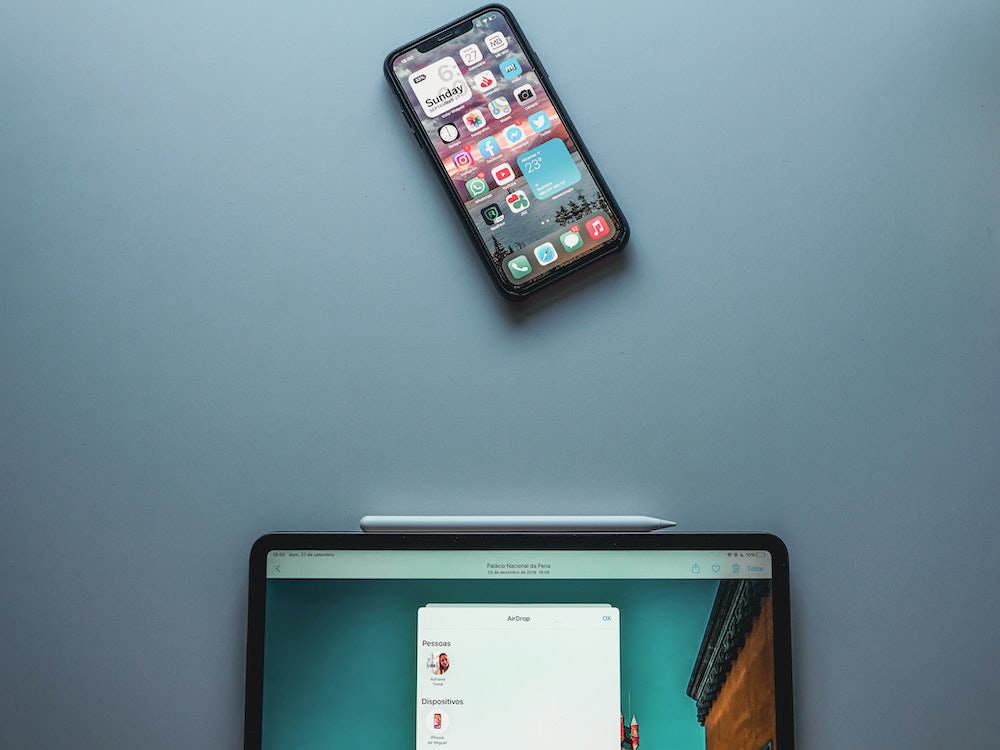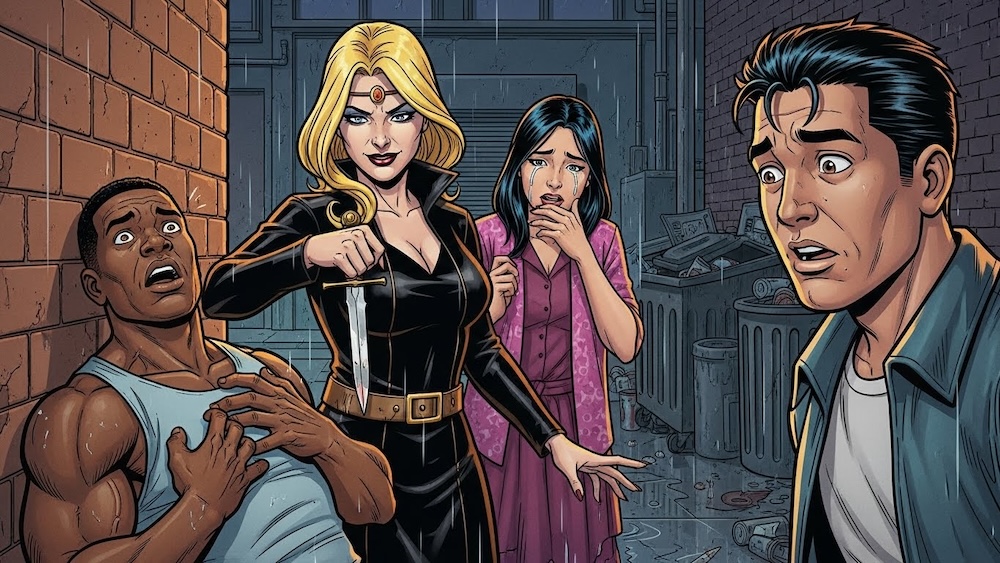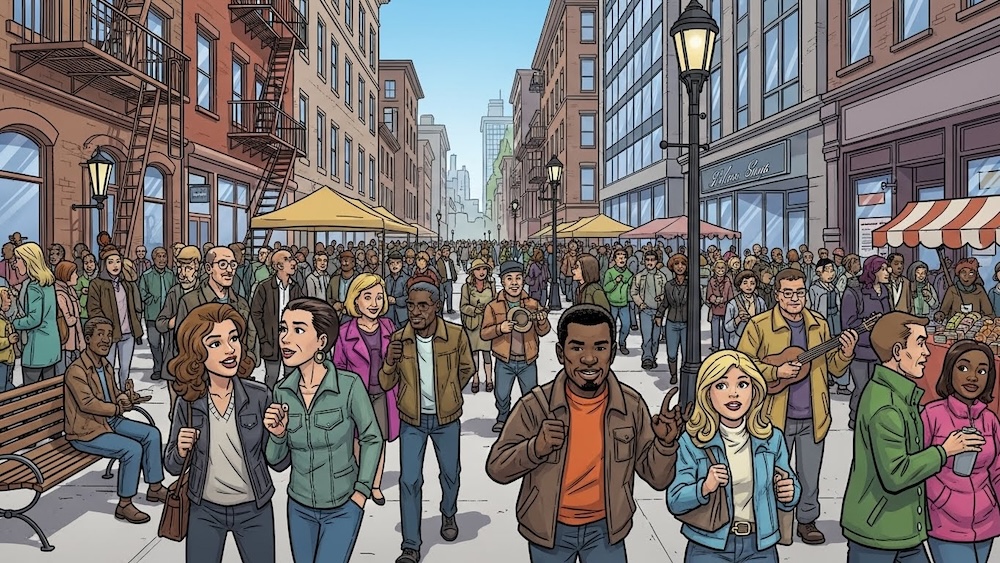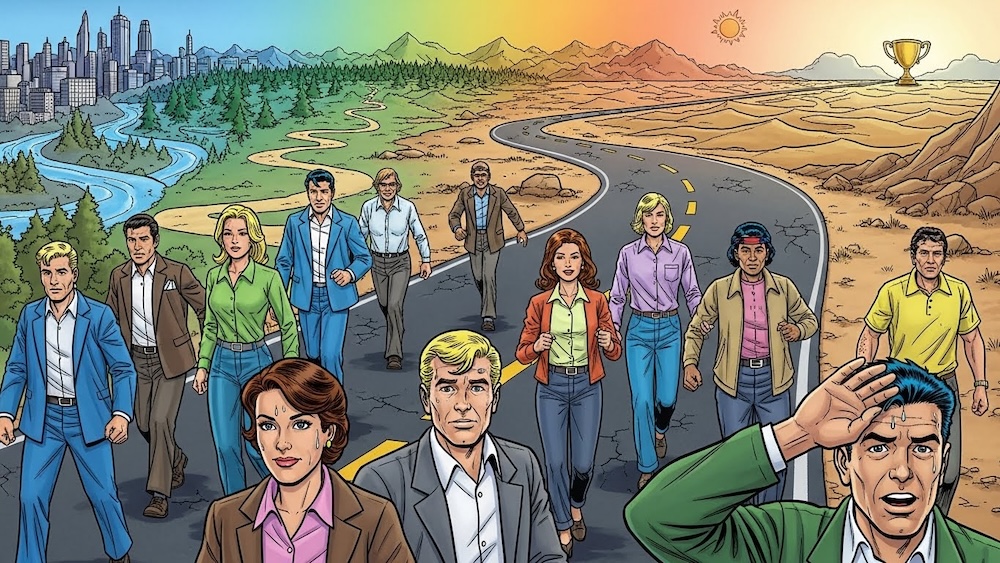雲心月性(うんしんげっせい)
→ 私心がなく、孤高で無欲なさま。
人はなぜ欲が出てきてしまうのだろうか。
夏休みに入り、姪っ子や甥っ子たちを見ていると、幼い頃には欲などなく、ただただ楽しいことに反応しているように思う。
それが少しずつ大人の階段を昇っていくと変化が訪れる。
それは、いろいろと経験をしていくうちに、より多くを求めるようになるからである。
そして、その欲望にも時代が反映されている。
どういうことか、アメリカで起こった1つの事件を例に挙げてみよう。
10代の少年が旅客機内で起こした事件
2021年7月、アメリカのサンフランシスコ空港でとある事件が起こった。
結論からいうと、その犯人は10代だったという。
まさに飛び立とうとしていた飛行機の機内にいた数人の乗客のスマートフォンが銃の写真を受信した。
不審に思った受信した乗客が客室乗務員に知らせると、機長が機内に脅威があるとアナウンスし乗客は一旦避難させられたとのことだ。
全員が再び保安検査を受け、空港当局が機内の検査も実施し、フライトが3時間ほど遅れるという事件に発展した。
勘のいい人ならおわかりだろうが、そうAirdrop(エアドロップ)を使った事件で、犯人は10代だった。
結局、使われた銃の写真はエアソフトガンで殺傷力のないプラスチック製の弾丸を発射するレプリカ銃だったそうだ。
少年の再搭乗を拒否されたそうだが、飛行機によく乗るわたしからしたら、こんな便に乗り合わせたらと考えると憤りしかない。
そして、こういった事件が起きると、AirDrop(エアドロップ)という普通に使えばとても便利で重宝される技術がネガティブなものとして捉えられることに、もっと憤りを覚える。
というのも、日本でもAirDrop痴漢という言葉が、時々ニュースで取り上げられる。
iPhoneの機能であるAirDropを使って、卑猥な写真を女子高生に送りつけるといった、実に低俗な犯罪のことをいう。
他にもAirDropナンパといったようなことも取り上げられたりすると、知見のない人はお門違いな主張を始める。
スマートフォンを持つこと、iPhoneといった文明の利器を否定するのである。
これは完全に論点がズレた主張であり、ちゃんとした理解があれば防げる。
つまり、ユーザのリテラシーが重要になるということだ。
AirDrop(エアドロップ)とは?
ということで、AirDrop(エアドロップ)について、改めて書いていこうと思う。
AirDropは、Apple(アップル)ユーザであれば誰でも使える機能だ。
ユーザ同士が約9メートル以内という、比較的近くにいれば、写真、動画はもちろん、ファイル、連絡先、位置情報、Webサイト、App Storeのアプリへのリンクなど、さまざまなデータの共有が簡単にできる。
この機能を使えば、メールやチャットアプリを使うよりも手軽に情報共有ができることも多い。
私の周りでは、クリエイティブな仕事も多く、重たいデータを送るときなどには重宝している便利な機能である。
AirDrop(エアドロップ)の設定方法
AirDropを使うためには、Wi-FiとBluetoothの両方をオンにする必要がある。
iPhoneユーザであればホーム画面や設定から操作ができる。
ホーム画面で画面上部からスワイプるすると下記のように画面が出てくる。

左上の塊の部分を長押しすると下記の画面が出てくる。

AirDropを選択すると、下記の画面になる。

連絡先のみを選択しておく。
AirDrop(エアドロップ)の使い方
AirDropの設定ができれば、写真や動画の共有は簡単にできる。
ここではもっぱらスマホに特化して、送信側のiPhoneでの操作方法を紹介しておく。
共有したい写真を選択すると、画面左下にあるシェアボタン(長方形の上部分に上向きの矢印があるアイコン)をタップする。

左下にAirDrop(エアドロップ)のアイコンが出るのてタップする。

送りたい相手のデバイスを選択してタップする。

AirDrop(エアドロップ)で共有できるもの
写真(画像)や動画
思い出のシェアや古いiPhoneから新しいiPhoneに写真データを移行するのにも使える。
資料のシェア
ビジネスシーンにおいて、Macで作成した文書や資料を出先でiPhoneやiPadで確認したいときもAirDropで共有できる。
連絡先、メモ、Webページ、アプリ
登録した連絡先情報や、閲覧したWebページ、おすすめしたいアプリの共有が可能。
位置情報
地図アプリで検索したポイントを共有することもできるので、旅先や集合場所を共有するときに活躍する。
AirDrop(エアドロップ)のトラブルシューティング
Wi-Fi・BluetoothがONになっているか?
Wi-FiとBluetoothのいずれもONになっているかを確認する。
インターネット共有がOFFになっているか?
インターネット共有がONになっているとAirDropは使えないので、設定を確認する。
AirDropの設定を確認
受信側がAirDropの設定を受信しないに設定しているとデータ送信ができない。
受信側の設定がすべての人、連絡先のみのどちらかチェックが入っているかを確認する。
また、受信側のAirDrop設定が連絡先のみになっていて、さらに送信側の連絡先が登録されていないと、送信先一覧に受信相手が表示されない。
連絡先というのはiCloudで使われているメールアドレスのことで、連絡先を登録していない場合、一時的にすべての人を選択すると検出される。
デバイス同士の距離が遠い
デバイス同士の距離が遠い(推奨は9m以内)と、認識が上手くいかないことがあるので、できるだけ近くで操作する。
iCloudにサインインしているか
受信側、送信側ともに、iCloudにサインインしているか確認する。
設定から確認して、自分のAppleIDが表示されているかを確認する。
困ったときの再起動
上記のなにをやってもダメな場合には、デバイスの再起動をして、再度試す。
まとめ
このように適切な使い方をすれば、AirDropはとても便利な機能である。
冒頭に記載した事件やAirDrop痴漢、AirDropナンパといったことに巻き込まれたくない人は、設定を「すべての人」にしなければいい。
「連絡先のみ」に設定しておくだけで、無駄なトラブルから身を守ることができるので、強くオススメしたい。
【Twitterのfollowお願いします】